Dateien vom NepApp Fileserver wiederherstellen
Unter Windows gibt es zwei Wege um Dateien aus dem Snapshot wieder herzustellen. Der erste Weg ist sehr einfach und sollte deshalb zuerst probiert werden.
Die folgende Anleitung setzt voraus, dass Sie bereits mit Ihrem Home-Verzeichnis (R:\) verbunden sind. Auf PP&B administrierten Rechnern passiert das automatisch während des Anmeldevorgangs. User mit selbst administrierten Rechnern finden hier eine Anleitung.
Wiederherstellen von Dateien
Sie haben versehentlich eine Datei gelöscht? Suchen Sie im Windows Explorer den Ordner in der die Datei gespeichert war und klicken Sie mit der rechten Maustaste darauf.
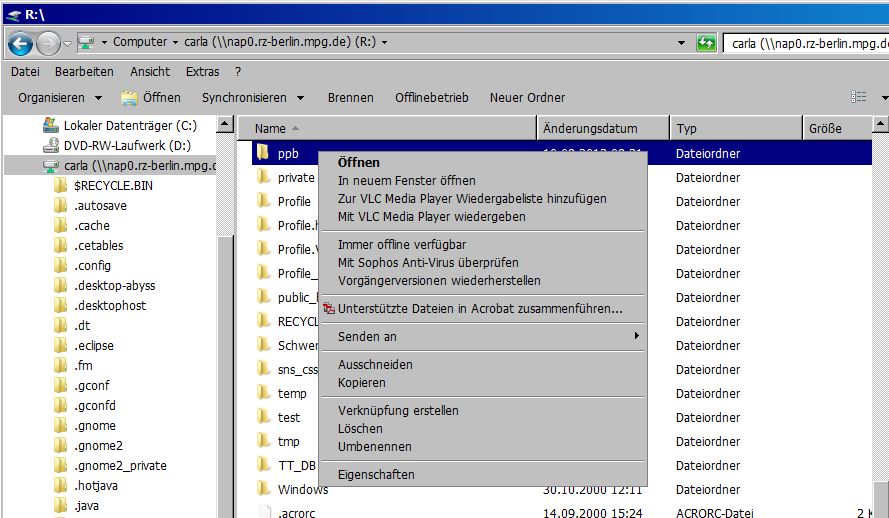
Aus dem erscheinenden Menü wählen Sie entweder gleich "Vorgängerversionen Wiederherstellen" oder Eigenschaften und dann die Karte "Vorgängerversionen Wiederherstellen".
Nun erscheinen alle Vorgängerversionen zeitlich sortiert und Sie können das gewünsche Datum auswählen.
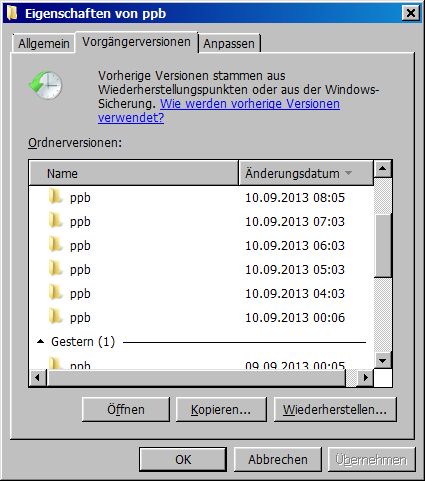
Wählen Sie "Öffnen", um ein Windows Exlporer Fenster zu öffen in dem der Ordner zum gewählten Zeitpunkt aufgelisted ist und aus der Sie die vermißte Datei kopieren können. Wählen Sie "Kopieren..." oder "Wiederherstellen..." um das gasamte Verzeichnis zu kopieren oder wiederherzustellen.
Um eine Datei wiederherzustellen an der Sie gerade arbeiten, bei der Sie aber einen Teil versehentlich gelöscht haben, gehen Sie analog vor. Sie klicken mit der rechten Maustaste auf die Datei und wählen gleich "Vorgängerversionen Wiederherstellen" oder Eigenschaften und dann die Karte "Vorgängerversionen Wiederherstellen". Das funktioniert auch für Dateien, die sich auf dem Desktop befinden.
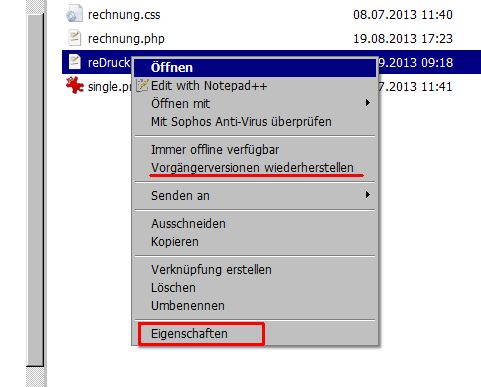
Nun Erscheinen alle Vorgängerversionen zeitlich sortiert und Sie können die gewünsche Datei auswählen.
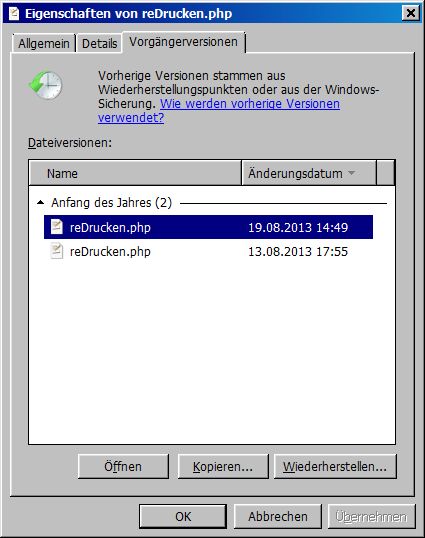
Wählen Sie "Öffnen", um Die Datei zu öffnen und die vermißten Teile kopieren zu können. Wählen Sie "Kopieren..." oder "Wiederherstellen..." um die gesamte Datei zu kopieren oder wiederherzustellen.
Wiederherstellen von Dateien direkt aus dem snapshot Verzeichnis
Öffnen Sie den Windows Explorer und tragen Sie dafür Sorge, dass Sie alle Dateien und Ordner (auch versteckte- und Systemdateien) sehen können. Zum Einstellen Extras->Ordneroptionen und Ansicht-Karte wählen.
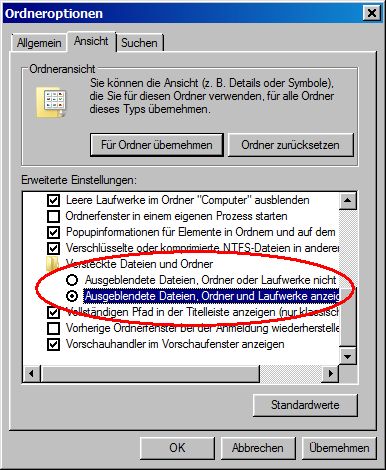
Unter "Versteckte Ordner und Dateien" "Ausgeblendete Dateien, Ordner und Laufwerke anzeigen" auswählen.
In R:\ Verzeichnis erscheint dann ein Ordner mit Namen "~snapshot".
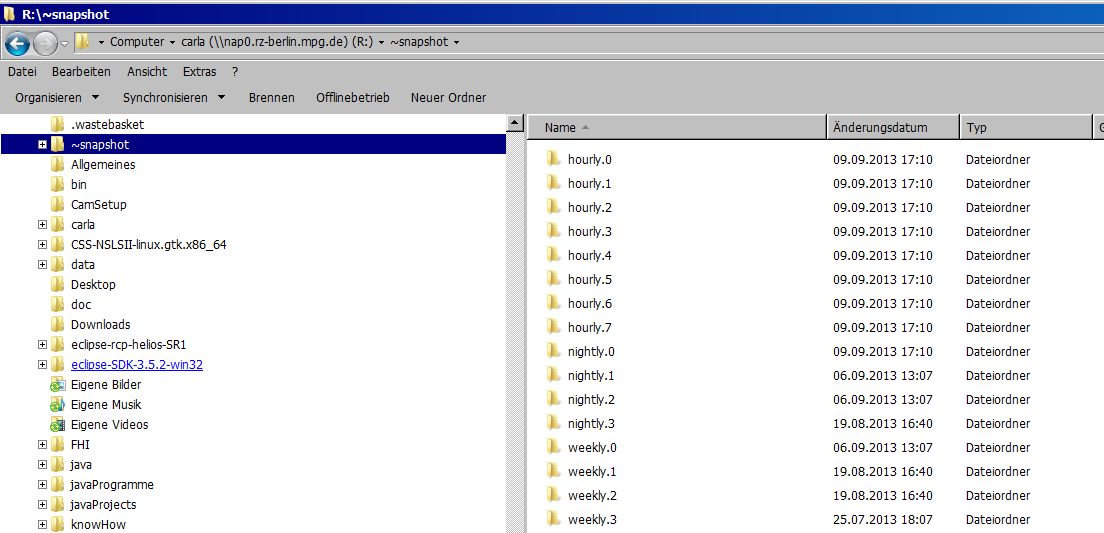
Jeder Ordner hourly.*, nightly.* und weekly.* enthält eine alte Kopie von R:\. Eine heute gelöschte Datei sollte man sicher im Order nightly.0 finden.
